什么是ELK?
通俗来讲,ELK是由Elasticsearch、Logstash、Kibana 、filebeat三个开源软件的组成的一个组合体,这三个软件当中,每个软件用于完成不同的功能,ELK 又称为ELK stack,官方域名为stactic.co,ELK stack的主要优点有如下几个:
处理方式灵活: elasticsearch是实时全文索引,具有强大的搜索功能
配置相对简单:elasticsearch全部使用JSON 接口,logstash使用模块配置,kibana的配置文件部分更简单。
检索性能高效:基于优秀的设计,虽然每次查询都是实时,但是也可以达到百亿级数据的查询秒级响应。
集群线性扩展:elasticsearch和logstash都可以灵活线性扩展
前端操作绚丽:kibana的前端设计比较绚丽,而且操作简单
什么是Elasticsearch:
是一个高度可扩展的开源全文搜索和分析引擎,它可实现数据的实时全文搜索搜索、支持分布式可实现高可用、提供API接口,可以处理大规模日志数据,比如Nginx、Tomcat、系统日志等功能。
什么是Logstash
可以通过插件实现日志收集和转发,支持日志过滤,支持普通log、自定义json格式的日志解析。
什么是kibana:
主要是通过接口调用elasticsearch的数据,并进行前端数据可视化的展现。
什么是Beats
Beats在这里是一个轻量级日志采集器,其实Beats家族有6个成员,早期的ELK架构中使用Logstash收集、解析日志,但是Logstash对内存、cpu、io等资源消耗比较高。相比 Logstash,Beats所占系统的CPU和内存几乎可以忽略不计

为什么使用 ELK?
ELK组件在海量日志系统的运维中,可用于解决以下主要问题:
- 分布式日志数据统一收集,实现集中式查询和管理
- 故障排查
- 安全信息和事件管理
- 报表功能
ELK组件在大数据运维系统中,主要可解决的问题如下:
- 日志查询,问题排查,故障恢复,故障自愈
- 应用日志分析,错误报警
- 性能分析,用户行为分析
一、elasticsearch部署:
1.新建用户es:useradd es
2.下载包
wget https://artifacts.elastic.co/downloads/logstash/logstash-6.6.0.tar.gz
wget https://artifacts.elastic.co/downloads/kibana/kibana-6.6.0-linux-x86_64.tar.gz
wget https://artifacts.elastic.co/downloads/elasticsearch/elasticsearch-6.6.0.tar.gz
wget https://artifacts.elastic.co/downloads/beats/filebeat/filebeat-6.6.0-linux-x86_64.tar.gz
3.环境初始化化(IP 主机名 jdk git npm)
4.解压
tar xf elasticsearch-6.6.0.tar.gz
mv elasticsearch-6.6.0 es
mkdir data
mkdir logs
chown -R es. es/
cd es/config
vi elasticsearch.yml # 编辑内容
cluster.name: elk
node.name: node-1
path.data: /es/data #当然这个目录可以你自己定
path.logs: /es/logs #当然这个目录可以你自己定
network.host: 你这台的ip
http.port: 9200
discovery.zen.ping.unicast.hosts: ["你的ip"]
http.cors.enabled: true # 开放插件head访问
http.cors.allow-origin: "*" # 开放插件head访问
bootstrap.system_call_filter: false
启动
cd es
./bin/elasticsearch &
一、max file descriptors [65535] for elasticsearch process is too low, increase to at least [65536]
异常原因:单进程可打开文件数不够
解决办法:
sudo vim /etc/security/limits.conf
在最下面一行添加(具体数值看你报错的数,按照他推荐的来):
es soft nofile 65536 # 软限制,小于等于下面的数值
es hard nofile 65536 # 硬限制
返回后重新登录该账户(不然数量不变化)
ulimit -Hn # 查看数量是否为65536
二、max virtual memory areas vm.max_map_count [65530] is too low, increase to at least [262144]
异常原因:jvm最大进程数低
解决办法:
sudo vim /etc/sysctl.conf
然后添加下面这行
vm.max_map_count=655360
保存退出,然后查看
sysctl -p # 显示的数量为更改后的就没问题了
三、(我的服务器并未报这个异常)
memory locking requested for elasticsearch process but memory is not locked
解决办法:
vim /etc/security/limits.conf
es - memlock unlimited
四、(我的服务器并未报这个异常)
max number of threads [3802] for user [elastic] is too low, increase to at least [4096]
解决办法:
$ vim /etc/security/limits.d/20-nproc.conf
es - nproc 4096
最后敲下面这行命令如果显示下面这样的json就算成功了
curl http://192.168.66.128:9200
{
"name" : "node-1",
"cluster_name" : "elk",
"cluster_uuid" : "SgN1OKlHRy6eaeMKCEHJig",
"version" : {
"number" : "6.6.0",
"build_flavor" : "default",
"build_type" : "tar",
"build_hash" : "a9861f4",
"build_date" : "2019-01-24T11:27:09.439740Z",
"build_snapshot" : false,
"lucene_version" : "7.6.0",
"minimum_wire_compatibility_version" : "5.6.0",
"minimum_index_compatibility_version" : "5.0.0"
},
"tagline" : "You Know, for Search"
}
安装head插件(安装完就可以在浏览器显示了)
git clone https://github.com/mobz/elasticsearch-head.git
cd elasticsearch-head/
sudo npm install -g grunt-cli
sudo npm install # 这一步我报错了,安装phantomjs错误,但是无大碍。
修改Gruntfile.js:
connect: {
server: {
options: {
port: 9100,
hostname: "*", # 新增
base: '.',
keepalive: true
}
}
}
});
修改_site/app.js # 如果不好找这一行,进入vi后非编辑状态下输入/localhost就找到了
this.base_uri = this.config.base_uri || this.prefs.get("app-base_uri") || "http://你的ip:9200"; # 修改为自己的服务
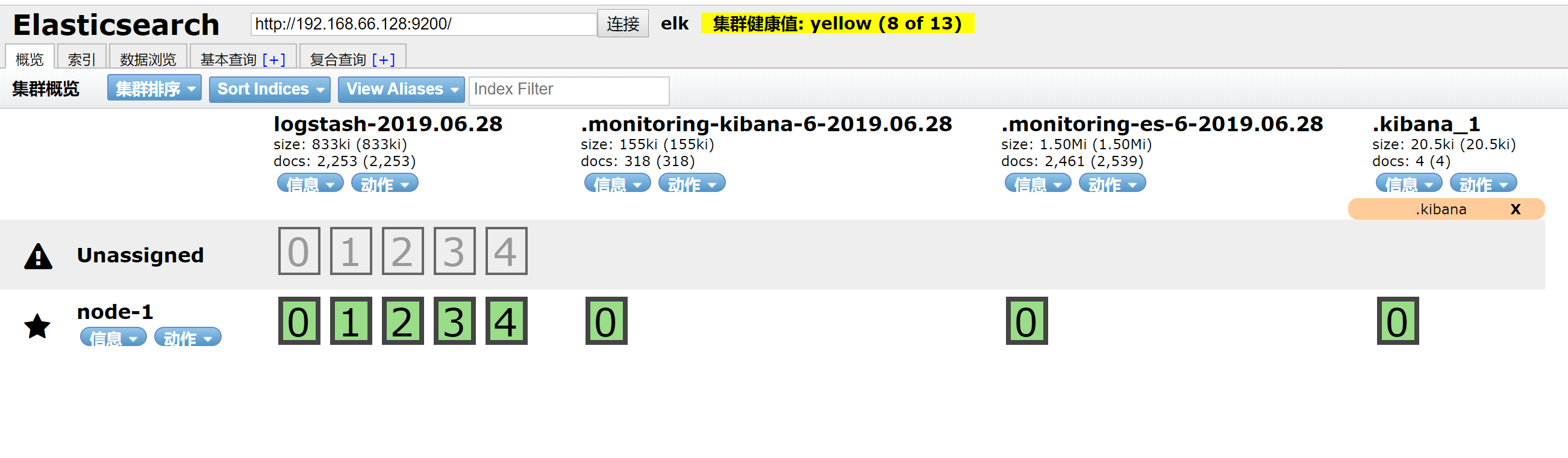
grunt server #启动命令
安装logstash
tar xvf logstash-6.6.0.tar.gz
mv logstash-6.6.0 logstash
测试logstash服务是否正常
bin/logstash -e 'input { stdin { } } output { stdout {} }'
输入hello 确定
创建配置目录和配置文件logstash/etc/nginx.conf
# 监听5044端口作为输入
input {
beats {
port => "5044"
}
}
# 数据过滤
filter {
grok {
match => { "message" => "%{COMBINEDAPACHELOG}" }
}
geoip {
source => "clientip"
}
}
# 输出配置为本机的9200端口,这是ElasticSerach服务的监听端口
output {
elasticsearch {
hosts => ["192.168.66.128:9200"]
}
}
启动服务
nohup bin/logstash -f etc/nginx.conf --config.reload.automatic &
安装filebeat
解压文件
vim filebeat.yml
enabled: true
- /var/log/nginx/*.log
#output.elasticsearch:
# hosts: ["localhost:9200"]
output.logstash:
hosts: ["192.168.66.128:5044"]
验证:egrep -v '^$|#' filebeat.yml
启动FileBeat
nohup ./filebeat -e -c filebeat.yml &>/dev/null &
安装kibana
tar xvf kibana-6.6.0-linux-x86_64.tar.gz
mv kibana-6.6.0-linux-x86_64 kibana
vim kibana/config/kibana/yaml
server.port: 5601
server.host: "192.168.66.128"
server.name: "es"
elasticsearch.preserveHost: true
elasticsearch.username: "es"
elasticsearch.password: "es"
i18n.locale: "cn"
xpack.monitoring.ui.container.elasticsearch.enabled: "true"
启动
bin/kibana
http://192.168.66.128:5601
Discover->输入logstash-*,点击”Next step”->选择Time Filter,再点击“Create index pattern”->页面提示创建Index Patterns成功:
在下图的此处可以关键词搜索:error*,也可以查看nginx的报错信息
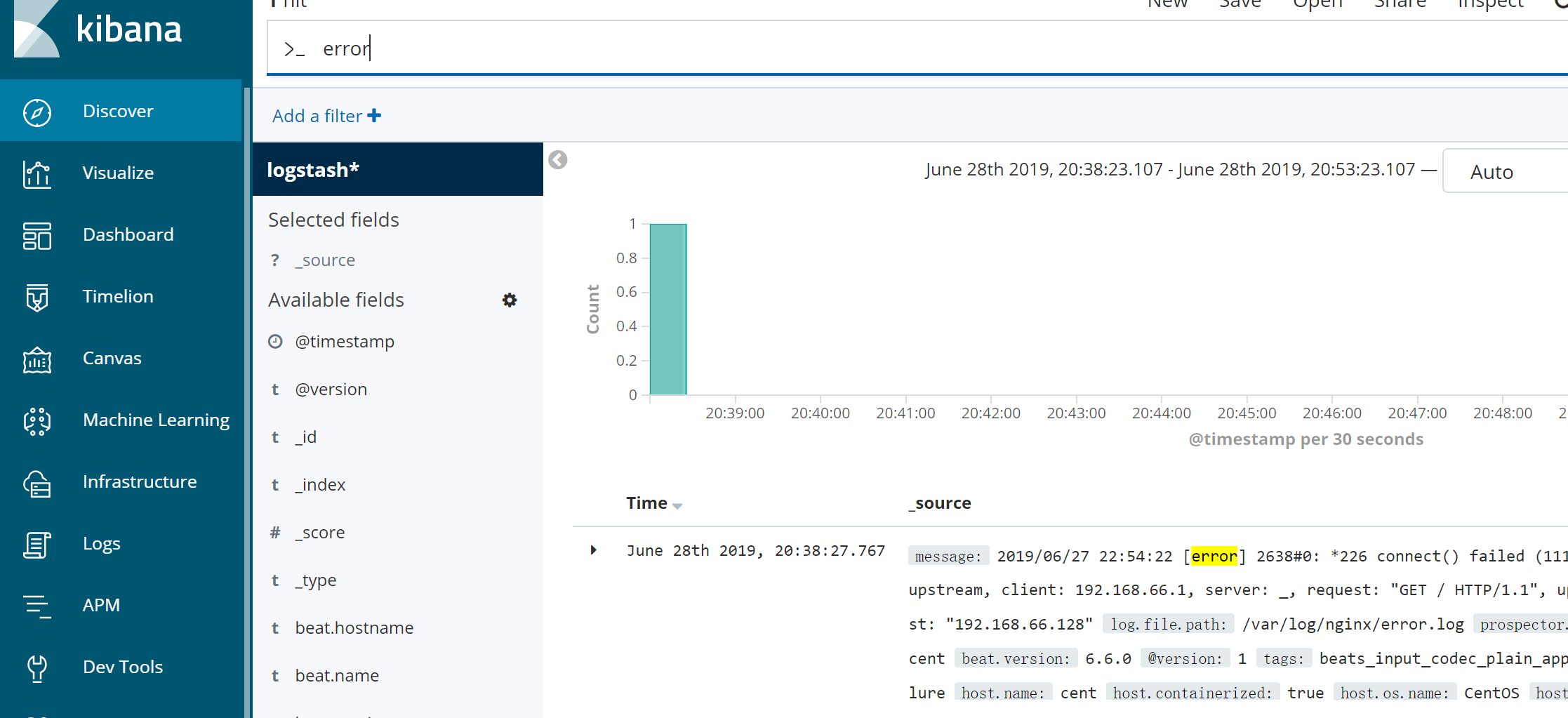
配置tomcat
filebeat.yml添加
- type: log
enabled: true
paths:
- /usr/app/tomcat8087/logs/localhost_access_log.*.txt
重启filebeat
kill -9 $(ps -ef | grep -i "filebeat" | awk '{print $2}')
nohup ./filebeat -e -c filebeat.yml &>/dev/null &
kibana搜索tomcat